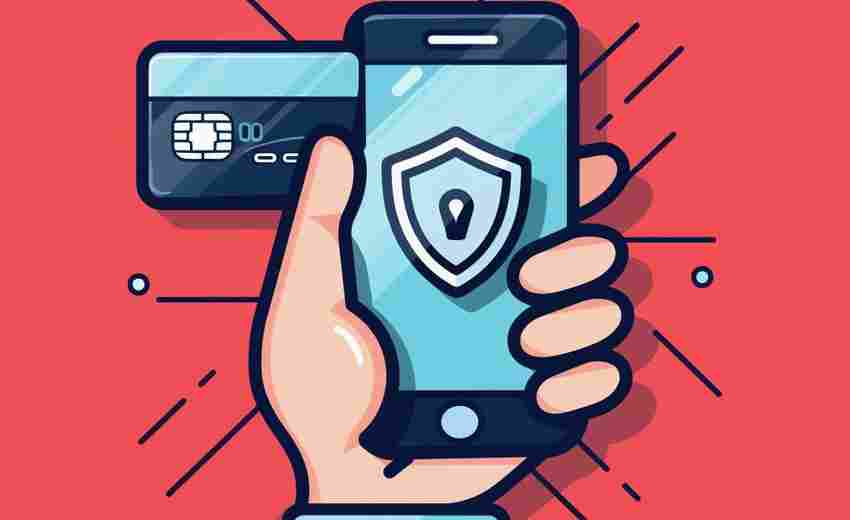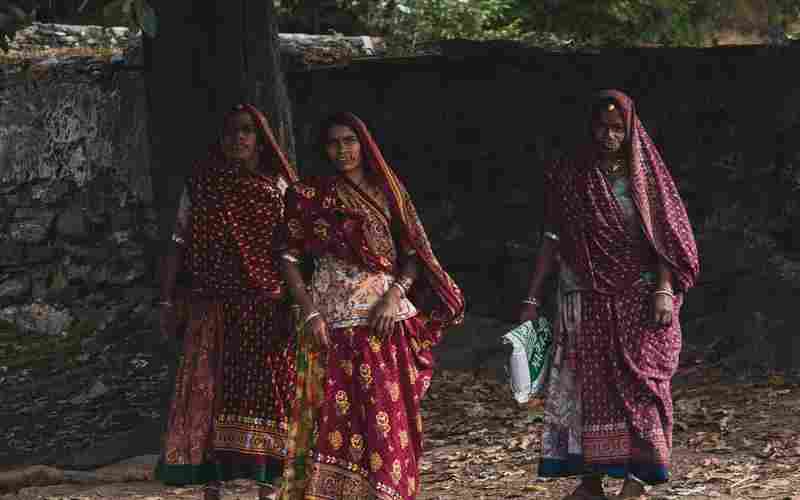如何通过系统自带工具修复外部硬盘并恢复数据
在数字化时代,外部硬盘已成为存储重要数据的核心载体,但设备故障或操作不当可能导致数据无法读取。面对此类问题,许多人第一时间寻求第三方工具,却忽视了操作系统自带的高效修复方案。合理利用系统内置功能,既能避免额外成本,也能降低因软件兼容性导致二次损坏的风险。
Windows磁盘检查工具
Windows系统内置的磁盘检查工具提供图形化操作界面,适合非技术用户快速执行修复。通过“此电脑”界面右键选择目标硬盘,进入“属性-工具-检查”选项后,勾选“自动修复文件系统错误”和“扫描并尝试恢复坏扇区”两项功能,系统将在下次启动时自动执行扫描与修复流程。该工具通过重新建立文件索引、标记损坏扇区等方式,解决因异常断电或系统崩溃导致的逻辑性错误。
对于存在读写进程的硬盘,系统会提示“无法在正在使用的磁盘上运行检查”,此时需点击“计划检查”选项。重启计算机后,系统进入预启动环境完成修复,此过程可能持续数小时,具体时长取决于硬盘容量和损坏程度。值得注意的是,该工具对物理性损伤(如磁头故障、盘片划痕)无效,反复尝试可能加剧数据丢失风险。
命令行工具的深度修复
进阶用户可通过命令提示符调用CHKDSK工具实现更精细化的修复操作。以管理员身份运行CMD后,输入“chkdsk X: /f /r”(X代表目标盘符),参数“/f”指示修复文件系统错误,“/r”则用于定位并恢复可读信息。该命令支持中断后继续扫描,适用于大容量硬盘的长时间检测场景。
执行过程中,系统可能提示“无法锁定当前驱动器”,此时需卸载外部硬盘后重新连接。若硬盘存在加密分区或BitLocker保护,需提前解密以避免修复失败。与图形界面工具相比,命令行模式可输出详细错误日志,用户可通过事件查看器检索“Wininit”条目获取修复报告,这对判断硬盘健康状态具有参考价值。
Mac系统下的修复方案
macOS用户可通过“磁盘工具”执行硬盘修复。连接外部设备后,在“应用程序-实用工具”中启动该工具,选择目标宗卷并点击“急救”功能。系统将自动验证目录结构、扩展属性及文件链接,对于HFS+格式的硬盘,该工具还能重建目录文件以修复权限错误。修复完成后,状态提示中“操作成功”表示逻辑错误已解决,“发现错误但无法修复”则暗示可能存在物理损坏。

对于无法正常挂载的硬盘,需通过恢复模式启动磁盘工具。开机时按住Command+R进入恢复界面,选择“磁盘工具”后,按住Shift键点击菜单栏的“显示所有设备”,从顶层硬盘设备开始逐级修复宗卷和容器。此方法可解决分区表损坏、引导记录异常等复杂问题,但要求用户具备基础的分区结构认知。
修复后的数据恢复途径
系统工具修复成功后,部分文件可能因扇区损坏变为碎片化状态。Windows用户可通过“文件历史记录”功能回溯历史版本,该功能需提前启用备份。对于未备份的数据,可尝试在文件资源管理器中启用“显示以前版本的文件”,系统自动创建的还原点可能保留关键文件副本。
若修复后仍存在数据丢失,需避免进一步写入操作。部分情况下,系统工具修复过程中已恢复文件访问路径,但用户需手动重建文件夹结构。例如,CHKDSK可能将无法定位的文件碎片存储在“FOUND.000”等隐藏目录中,通过十六进制编辑器可解析部分内容,但成功率取决于损坏程度。
上一篇:如何通过系统更新自动升级重力感应驱动 下一篇:如何通过系统设置启用Windows 8.1虚拟桌面功能